Διορθώστε τον κωδικό σφάλματος 73 της Disney Plus
Miscellanea / / April 02, 2023
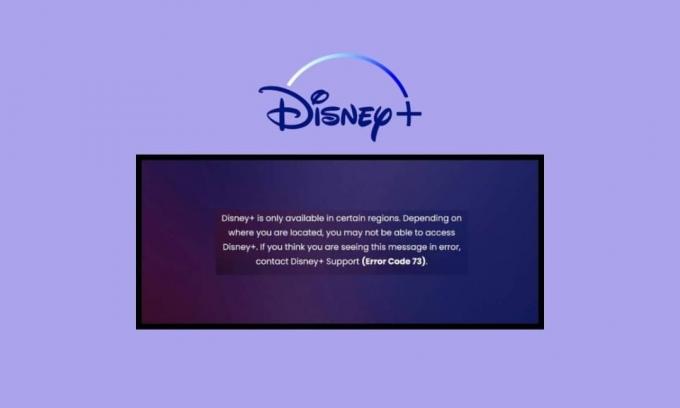
Το Disney Plus φιλοξενεί μια τεράστια ποικιλία διαδικτυακού ψυχαγωγικού περιεχομένου. Κυμαίνεται από τηλεοπτικές εκπομπές και σειρές μέχρι αθλητικά, παιδιά και οτιδήποτε άλλο. Το πιο εντυπωσιακό με αυτήν την εφαρμογή είναι ότι υποστηρίζει ήχο και υπότιτλους σε περισσότερες από 16 γλώσσες. Δεν είναι υπέροχο; Παρά την τεράστια δημοτικότητά του, οι χρήστες του Διαδικτύου αντιμετωπίζουν συχνά τον κωδικό σφάλματος Disney Plus 73 Xbox One. Εάν δυσκολεύεστε επίσης με αυτό, διαβάστε αυτό το άρθρο για να μάθετε τι προκαλεί τον κωδικό σφάλματος 73 του Disney Plus στην τηλεόραση και πώς να το διορθώσετε.

Πίνακας περιεχομένων
- Πώς να διορθώσετε τον κωδικό σφάλματος 73 της Disney Plus
- Τι σημαίνει ο κωδικός σφάλματος 73 στο Disney Plus;
- Τι προκαλεί τον κωδικό σφάλματος 73 της Disney Plus;
- Βασικά βήματα αντιμετώπισης προβλημάτων
- Μέθοδος 1: Περιμένετε το χρόνο λειτουργίας του διακομιστή Disney
- Μέθοδος 2: Ενημερώστε την εφαρμογή Disney Plus
- Μέθοδος 3: Επανεγκαταστήστε το Disney Plus
- Μέθοδος 4: Επανεκκινήστε την τηλεόραση
- Μέθοδος 5: Ενημέρωση του λειτουργικού συστήματος TV
- Μέθοδος 6: Επικοινωνήστε με την Υποστήριξη Πελατών της Disney Plus
- Πώς να διορθώσετε τον κωδικό σφάλματος 73 του Disney Plus στο Firestick
- Πώς να διορθώσετε τον κωδικό σφάλματος 73 του Disney Plus στο Xbox One
- Πώς να διορθώσετε τον κωδικό σφάλματος 73 Disney Plus στο Roku
Πώς να διορθώσετε τον κωδικό σφάλματος 73 της Disney Plus
Το Disney Plus είναι γεμάτο με πολυάριθμα χαρακτηριστικά που κάνουν τη ροή περιεχομένου στο Διαδίκτυο ένα κομμάτι κέικ. Διαθέτει διεπαφή φιλική προς τους αρχάριους με έξυπνη επιλογή αναζήτησης και απρόσκοπτη αναπαραγωγή βίντεο, ώστε να μπορείτε να ξεκινήσετε γρήγορα τους μαραθωνίους ταινιών σας. Αλλά εάν Disney plus κωδικός σφάλματος 73 Firestick, αυτό το άρθρο θα σας βοηθήσει με τα πάντα.
Τι σημαίνει ο κωδικός σφάλματος 73 στο Disney Plus;
Αναρωτιέστε επίσης τι σημαίνει ο κωδικός σφάλματος 73 στο Disney plus; Αν ναι, βρίσκεστε στο σωστό μέρος καθώς έχουμε δημιουργήσει αυτόν τον περιεκτικό οδηγό για το ίδιο. Ο κωδικός σφάλματος 73 της Disney Plus είναι ένα σφάλμα που σχετίζεται με την τοποθεσία. Υποδηλώνει ότι προσπαθείτε να αποκτήσετε πρόσβαση στο Disney Plus σε μια περιοχή όπου δεν είναι προς το παρόν διαθέσιμο.
Ωστόσο, αυτό μπορεί να μην ευθύνεται πάντα αποκλειστικά, καθώς άλλοι παράγοντες μπορούν επίσης να επηρεάσουν εν μέρει ή πλήρως αυτό το σφάλμα. Ωστόσο, ο κωδικός εμφανίζεται συνήθως όταν οι υπηρεσίες τοποθεσίας στο smartphone ή στον πάροχο υπηρεσιών Διαδικτύου σας λένε ότι το Disney Plus δεν υποστηρίζεται στην τοποθεσία σας. Συνεχίστε να διαβάζετε αυτό το άρθρο για να μάθετε περισσότερα σχετικά με τον κωδικό σφάλματος 73 VPN της Disney plus.
Γρήγορη απάντηση
Μπορείτε να δοκιμάσετε να διορθώσετε τα προβλήματα του διαδικτύου στο σύστημά σας. Εάν αυτό δεν λειτουργεί, προσπαθήστε να το κάνετε επανεκκινήστε τη συσκευή σας και διαγράψτε την προσωρινή μνήμη της συσκευής σας.
Τι προκαλεί τον κωδικό σφάλματος 73 της Disney Plus;
Υπάρχουν πολλές απαντήσεις στο τι προκαλεί τον κωδικό σφάλματος 73 της Disney Plus. Τα πιο συνηθισμένα είναι:
- Υπάρχει αναντιστοιχία μεταξύ της τοποθεσίας σας και των διακομιστών της εφαρμογής.
- Χρησιμοποιείτε VPN παρόλο που το Disney Plus είναι διαθέσιμο στη χώρα σας.
- Η εφαρμογή Disney plus αυτή τη στιγμή αντιμετωπίζει διακοπές λειτουργίας διακομιστή.
- Η σύνδεσή σας στο διαδίκτυο δεν είναι αρκετά σταθερή για να υποστηρίξει την ομαλή λειτουργία της εφαρμογής.
Όπως αναφέρθηκε παραπάνω, ο κωδικός σφάλματος Disney Plus 73 TV μπορεί να προκύψει για πολλούς λόγους. Αυτό το σφάλμα δυσκολεύει τους θεατές να πάρουν στα χέρια τους τις αγαπημένες τους ταινίες και τηλεοπτικές εκπομπές. Εάν αυτό ισχύει για εσάς, εδώ είναι μια δέσμη διαφορετικών μεθόδων αντιμετώπισης προβλημάτων που μπορείτε να δοκιμάσετε για το ίδιο.
Βασικά βήματα αντιμετώπισης προβλημάτων
Πριν προχωρήσετε σε πιο απαιτητικές τεχνικές μεθόδους, ας ξεκινήσουμε με τα βασικά. Κάνοντας αυτές τις βασικές μεθόδους αντιμετώπισης προβλημάτων, ενδέχεται να μπορέσετε να αντιμετωπίσετε σύντομα και αποτελεσματικά τον κωδικό σφάλματος 73. Εδώ είναι τι πρέπει να κάνετε:
- Το πρώτο και κύριο πράγμα που πρέπει να κάνετε είναι να δοκιμάσετε να φορτώσετε ξανά το βίντεο στην εφαρμογή Disney Plus. Υπάρχουν μεγάλες πιθανότητες να υπάρχει κάποιο πρόβλημα προσωρινά με τον ISP σας.
- Πρέπει επίσης να βεβαιωθείτε ότι το Disney Plus είναι διαθέσιμο στην περιοχή σας.
- Δοκιμάστε να χρησιμοποιήσετε την εφαρμογή Disney Plus για να παρακολουθήσετε περιεχόμενο σε διαφορετική σύνδεση Wi-Fi.
- Μπορείτε επίσης να δοκιμάσετε να χρησιμοποιήσετε μια διαφορετική συσκευή και να παίξετε κάτι στην εφαρμογή Disney Plus. Εάν το πρόβλημα επιλυθεί, το πρόβλημα βρίσκεται στην παλιά σας συσκευή.
Μέθοδος 1: Περιμένετε το χρόνο λειτουργίας του διακομιστή Disney
Το πρώτο και κύριο πράγμα που πρέπει να κάνετε είναι να βεβαιωθείτε ότι η εφαρμογή Disney Plus αντιμετωπίζει χρόνο διακοπής λειτουργίας διακομιστή. Για αυτό, μεταβείτε στο Downdetector Σελίδα Disney Plus. Εάν ο ιστότοπος αναφέρει ότι η Disney Plus αντιμετωπίζει όντως χρόνο διακοπής λειτουργίας διακομιστή, περιμένετε μερικές ώρες και δοκιμάστε να παρακολουθήσετε ένα βίντεο στην εφαρμογή αργότερα. Ωστόσο, εάν δεν υπάρχει τίποτα κακό με τους διακομιστές, προχωρήστε στην επόμενη μέθοδο αντιμετώπισης προβλημάτων.

Μέθοδος 2: Ενημερώστε την εφαρμογή Disney Plus
Μπορείτε επίσης να δοκιμάσετε να ενημερώσετε την εφαρμογή Disney Plus που δεν σας επιτρέπει να απολαύσετε διαδικτυακό περιεχόμενο.
1. Πάτα το Κουμπί O στο τηλεχειριστήριό σας και μεταβείτε στο Εφαρμογές αυτί.
2. Ανοιξε Google Play Store.

3. Στη συνέχεια, πληκτρολογήστε Disney Plus στη γραμμή αναζήτησης.
4. Τώρα πηγαίνετε στο Εκσυγχρονίζω και περιμένετε μέχρι να ολοκληρωθεί η διαδικασία.
Σημείωση: Εάν η επιλογή ενημέρωσης δεν είναι διαθέσιμη, είναι επειδή δεν υπάρχει διαθέσιμη νέα ενημέρωση για την εφαρμογή Disney Plus.
Διαβάστε επίσης:Διορθώστε τον κωδικό σφάλματος 83 της Disney Plus
Μέθοδος 3: Επανεγκαταστήστε το Disney Plus
Για να επανεγκαταστήσετε το Disney Plus στο Android TV σας, το μόνο που έχετε να κάνετε είναι:
1. Παω σε Εφαρμογές καρτέλα στην τηλεόρασή σας.

2. Εύρημα Disney Plus και παρατεταμένο πάτημα κουμπί ΟΚ πάνω του.
3. Επιλέγω Απεγκατάσταση από το μενού στην οθόνη.
4. Τώρα ανοιχτό Google Play Store.

5. Αναζήτηση Disney Plus και πηγαίνετε στο Εγκαθιστώ επιλογή.
Μόλις ολοκληρωθεί η εγκατάσταση, εισαγάγετε τα στοιχεία σύνδεσής σας για πρόσβαση στον λογαριασμό σας Disney Plus.
Μέθοδος 4: Επανεκκινήστε την τηλεόραση
Για να επανεκκινήσετε το Android TV σας και να επιλύσετε τον κωδικό σφάλματος 73 TV Disney Plus, το μόνο που έχετε να κάνετε είναι:
1. Πατήστε και κρατήστε πατημένο το κουμπί ενεργοποίησης - απενεργοποίησης στο τηλεχειριστήριό σας.
2. Αφήστε το κουμπί μόλις δείτε ένα μενού στην οθόνη και επιλέξτε Επανεκκίνηση.

Μέθοδος 5: Ενημέρωση του λειτουργικού συστήματος TV
Εάν η προαναφερθείσα μέθοδος δεν ήταν καρποφόρα, μπορείτε να ενημερώσετε την τηλεόρασή σας με αυτά τα απλά βήματα:
1. Παω σε Ρυθμίσεις στην τηλεόρασή σας.

2. Επιλέγω Προτιμήσεις συσκευής.

3. Τώρα πηγαίνετε στο Σχετικά με > Ενημέρωση συστήματος.
Εάν δεν υπάρχουν διαθέσιμες νέες ενημερώσεις, αυτό σημαίνει ότι η τηλεόρασή σας είναι ήδη ενημερωμένη και λειτουργεί άψογα.
Διαβάστε επίσης:7 τρόποι για να διορθώσετε τον κωδικό σφάλματος 401 της Disney Plus
Μέθοδος 6: Επικοινωνήστε με την Υποστήριξη Πελατών της Disney Plus
Εάν τίποτα δεν βοήθησε στην επίλυση του κωδικού σφάλματος 73 της Disney Plus, μπορείτε πάντα να επικοινωνήσετε Υποστήριξη πελατών Disney Plus. Εδώ μπορείτε να βρείτε χιλιάδες λύσεις για διαφορετικές ερωτήσεις από τους θεατές. Εκτός από αυτό, μπορείτε επίσης υποβάλετε ένα εισιτήριο στην επίσημη ιστοσελίδα της Disney Plus.

Πώς να διορθώσετε τον κωδικό σφάλματος 73 του Disney Plus στο Firestick
Εάν χρησιμοποιείτε το Disney Plus για να παρακολουθείτε ταινίες και εκπομπές στο Firestick, το πιθανότερο είναι ότι έχετε αντιμετωπίσει τον κωδικό σφάλματος Disney plus 73 Firestick. Αν ναι, τότε δεν είστε μόνοι, καθώς οι χρήστες συχνά αναφέρουν ότι αντιμετωπίζουν αυτό το σφάλμα. Ευτυχώς, μπορείτε να δοκιμάσετε μια δέσμη διαφορετικών μεθόδων αντιμετώπισης προβλημάτων για να λύσετε το ίδιο.
Μέθοδος 1: Εκκαθαρίστε την προσωρινή μνήμη Disney Plus
Μερικές φορές, τα αρχεία προσωρινής μνήμης μπορούν επίσης να αποτρέψουν την ομαλή λειτουργία εφαρμογών και συσκευών. Επίσης καταλαμβάνουν πολύ χώρο και προκαλούν υστέρηση. Δείτε πώς μπορείτε να διαγράψετε την προσωρινή μνήμη Disney Plus στο Firestick:
1. Παω σε Ρυθμίσεις.
2. Επιλέγω Εφαρμογές και πλοηγηθείτε σε Διαχείριση εγκατεστημένων εφαρμογών.
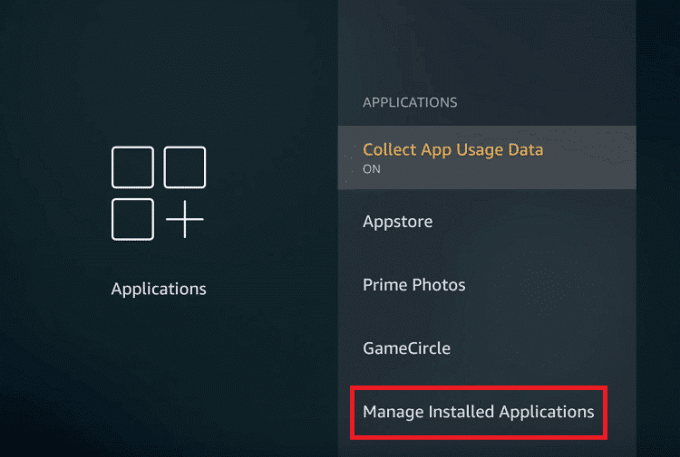
3. Στη συνέχεια, επιλέξτε Disney Plus και πηγαίνετε στο Εκκαθάριση προσωρινής μνήμης.
Μόλις ολοκληρώσετε τα βήματα, επανεκκινήστε τη συσκευή σας και δοκιμάστε να παίξετε κάτι στην εφαρμογή Disney Plus.
Μέθοδος 2: Επανεγκαταστήστε την εφαρμογή Disney Plus
Όταν επανεγκαθιστάτε μια εφαρμογή, αφαιρεί όλα τα αρχεία από τη συσκευή σας και ελευθερώνει χώρο αποθήκευσης. Ωστόσο, μερικές φορές αυτό μπορεί επίσης να σας βοηθήσει να απαλλαγείτε από ένα σφάλμα που σας εμποδίζει να αποκτήσετε πρόσβαση σε κάτι στην εφαρμογή. Για να επανεγκαταστήσετε το Disney Plus στο Firestick, το μόνο που έχετε να κάνετε είναι:
1. Παω σε Ρυθμίσεις από Αρχική οθόνη.
2. Επιλέγω Εφαρμογές και πηγαίνετε στο Διαχείριση εγκατεστημένων εφαρμογών.

3. Στη συνέχεια, βρείτε Disney Plus και επιλέξτε Απεγκατάσταση.
4. Τώρα πατήστε το κουμπί μικροφώνου στο τηλεχειριστήριο Firestick και πείτε δυνατά Disney Plus σε εφαρμογές.
5. Πατήστε στο εικονίδιο λήψης και περιμένετε να γίνει λήψη και εγκατάσταση στη συσκευή σας.
Μέθοδος 3: Ενημερώστε το Firestick
Η έγκαιρη ενημέρωση των συσκευών σας είναι ο καλύτερος τρόπος για να αποφύγετε σφάλματα και απροσδόκητες καθυστερήσεις. Δείτε πώς να ενημερώσετε το firestick:
1. Παω σε Ρυθμίσεις στο Firestick.

2. Επιλέγω Σύστημα από το μενού.
3. Στη συνέχεια, μεταβείτε στο Σχετικά με ακολουθούμενη από Ελέγξτε για Ενημέρωση συστήματος.
Εάν δεν υπάρχει διαθέσιμη νέα ενημέρωση, το πιθανότερο είναι ότι η συσκευή σας είναι ήδη ενημερωμένη. Σε αυτή την περίπτωση, προχωρήστε στην επόμενη μέθοδο.
Διαβάστε επίσης:Διορθώστε το σφάλμα άδειας χρήσης προστατευμένου περιεχομένου Disney Plus
Πώς να διορθώσετε τον κωδικό σφάλματος 73 του Disney Plus στο Xbox One
Τώρα ας ρίξουμε μια ματιά στις διάφορες μεθόδους αντιμετώπισης προβλημάτων για τη διόρθωση του κωδικού σφάλματος Disney Plus 73 Xbox one.
Μέθοδος 1: Περιμένετε για το χρόνο λειτουργίας του διακομιστή Xbox
Ένα άλλο χρήσιμο πράγμα που μπορείτε να κάνετε για να λύσετε τον κωδικό σφάλματος 73 της Disney Plus είναι να περιμένετε για τον χρόνο λειτουργίας του διακομιστή Xbox. Το μόνο που έχετε να κάνετε είναι να περιηγηθείτε στο επίσημο Κατάσταση Xbox δικτυακός τόπος. Εδώ θα λαμβάνετε έγκαιρες ενημερώσεις για όλα τα σημαντικά προβλήματα που αντιμετωπίζει η κονσόλα.

Μέθοδος 2: Επανεκκινήστε την εφαρμογή Disney Plus
Η επανεκκίνηση μιας εφαρμογής είναι ιδανική εάν παγώνει, κολλάει ή δεν λειτουργεί όπως υποτίθεται. Σε αυτήν την περίπτωση, εάν δεν μπορείτε να φορτώσετε περιεχόμενο στην εφαρμογή Disney Plus, δείτε πώς μπορείτε να το επανεκκινήσετε στην κονσόλα Xbox.
1. Πάτα το Κουμπί Xbox στο χειριστήριό σας.
2. Παω σε Τα παιχνίδια και οι εφαρμογές μου και επιλέξτε Προβολή όλων επιλογή.

3. Επιλέγω Εφαρμογές από το μενού και επισημάνετε Disney Plus.
4. Πάτα το Κουμπί μενού και επιλέξτε το Εγκαταλείπω επιλογή.
Σημείωση: Εάν η επιλογή δεν είναι διαθέσιμη για εσάς, αυτό σημαίνει ότι η εφαρμογή δεν εκτελείται.
Τώρα ξεκινήστε ξανά το Disney Plus και παίξτε οποιαδήποτε ταινία ή σειρά Ιστού για να δείτε εάν αυτή η μέθοδος έχει επιλύσει τον κωδικό σφάλματος 73.
Μέθοδος 3: Κατάργηση και προσθήκη προφίλ Xbox
Όταν αφαιρείτε ένα προφίλ από το Xbox One σας, με αυτόν τον τρόπο θα αφαιρεθούν επίσης όλα τα σχετικά παιχνίδια και τα επιτεύγματα από την κονσόλα. Ευτυχώς, θα λάβετε τα πάντα πίσω μόλις προσθέσετε ξανά το προφίλ.
1. Πάτα το Κουμπί Xbox στον ελεγκτή.
2. μεταβείτε στο Προφίλ & σύστημα καρτέλα και επιλέξτε Ρυθμίσεις.
3. Επιλέγω λογαριασμός ακολουθούμενη από Κατάργηση λογαριασμών.

4. Επιλέξτε τον λογαριασμό που θέλετε να καταργήσετε και επιλέξτε το Αφαιρώ επιλογή.
5. Τώρα πατήστε το Κουμπί Xbox ξανά και πήγαινε το εικονίδιο προφίλ στην επάνω αριστερή γωνία.
6. Επιλέγω Προσθεσε νεο και εισαγάγετε τα διαπιστευτήρια σύνδεσης.
Μέθοδος 4: Επανεγκαταστήστε το Disney Plus στο Xbox One
Μια άλλη μέθοδος για να διορθώσετε τον κωδικό σφάλματος 73 του Disney Plus στο Xbox one είναι να εγκαταστήσετε ξανά το Disney Plus στην κονσόλα σας. Εδώ είναι τα βήματα που πρέπει να ακολουθήσετε:
1. Μεταβείτε στην αρχική οθόνη του Xbox και επιλέξτε Τα παιχνίδια και οι εφαρμογές μου.
2. Στη συνέχεια, επιλέξτε Εφαρμογές και επισημάνετε την εφαρμογή που θέλετε να απεγκαταστήσετε από την κονσόλα.
3. Τώρα πατήστε το Κουμπί μενού και επιλέξτε Απεγκατάσταση > Απεγκατάσταση όλων.

4. Επιστρέψτε στο Αρχική οθόνη και επιλέξτε Τα παιχνίδια και οι εφαρμογές μου.
5. Επιλέγω Προβολή όλων ακολουθούμενη από Πλήρης βιβλιοθήκη.

6. Παω σε Όλες οι εφαρμογές που ανήκουν και επιλέξτε την εφαρμογή που θέλετε να εγκαταστήσετε.
7. Τέλος, επιλέξτε Εγκαταστήστε όλα.
Μετά την εγκατάσταση, δοκιμάστε να εκκινήσετε την εφαρμογή.
Εάν εξακολουθείτε να αντιμετωπίζετε το πρόβλημα, επικοινωνήστε με την Υποστήριξη του Xbox.
Διαβάστε επίσης:Πώς μπορείτε να ακυρώσετε τον λογαριασμό σας Disney Plus
Μέθοδος 5: Επανεκκινήστε το Xbox One
Εάν η παραπάνω μέθοδος δεν έλυσε το σφάλμα, μπορείτε επίσης να επανεκκινήσετε το Xbox One για το ίδιο. Αυτό θα επανεκκινήσει ολόκληρο το σύστημα και θα του δώσει μια νέα αρχή για τη συνεδρία παιχνιδιού.
1. Πατήστε και κρατήστε πατημένο το Κουμπί X στο χειριστήριό σας.

2. Επιλέγω Επανεκκινήστε την κονσόλα.

3. Τώρα επιβεβαιώστε την επιλογή σας επιλέγοντας το Επανεκκίνηση επιλογή.
Μόλις επανεκκινηθεί η κονσόλα, εκκινήστε ξανά την εφαρμογή Disney Plus και παίξτε οποιοδήποτε βίντεο.
Σημείωση: Εάν η κονσόλα είναι παγωμένη, το μόνο που έχετε να κάνετε είναι να πατήσετε παρατεταμένα το κουμπί Xbox για τουλάχιστον 10 δευτερόλεπτα. Μόλις απενεργοποιηθεί η κονσόλα, πατήστε ξανά την κονσόλα του κουμπιού Xbox για επανεκκίνηση.
Μέθοδος 6: Ενημερώστε το Xbox One
Εάν μια εφαρμογή δεν λειτουργεί όπως θα έπρεπε, το πιθανότερο είναι ότι μπορεί να χρειαστεί να ενημερώσετε την κονσόλα σας. Δείτε πώς μπορείτε να δείτε εάν μια ενημέρωση είναι διαθέσιμη για το Xbox One σας:
1. Πάτα το Κουμπί Xbox στον ελεγκτή σας για να ανοίξετε τον οδηγό.

2. Στη συνέχεια, επιλέξτε Προφίλ & σύστημα και πηγαίνετε στο Ρυθμίσεις.
3. Τώρα πηγαίνετε στο Σύστημα ακολουθούμενη από Ενημερώσεις & λήψεις.

4. Τέλος, επιλέξτε το Εκσυγχρονίζω επιλογή.
Σημείωση: Εάν δείτε ένα γκριζαρισμένο μήνυμα Δεν υπάρχει διαθέσιμη ενημέρωση κονσόλας στην οθόνη, αυτό σημαίνει ότι η κονσόλα σας είναι ήδη ενημερωμένη.
Εάν υπάρχουν διαθέσιμες ενημερώσεις, θα τις δείτε στην αριστερή πλευρά της οθόνης. θα εμφανιστούν στο αριστερό μενού. Εάν όχι, προχωρήστε σε άλλες μεθόδους αντιμετώπισης προβλημάτων.
Διαβάστε επίσης:Διορθώστε τη σελίδα σύνδεσης Disney Plus που δεν φορτώνεται
Πώς να διορθώσετε τον κωδικό σφάλματος 73 Disney Plus στο Roku
Εάν χρησιμοποιείτε την εφαρμογή Disney Plus στην τηλεόραση Roku, ενδέχεται να εξακολουθείτε να αντιμετωπίζετε τον κωδικό σφάλματος 73. Όπως αναφέρθηκε προηγουμένως, αυτό το σφάλμα προκαλείται λόγω της μη διαθεσιμότητας του Disney Plus σε μια συγκεκριμένη περιοχή. Ακολουθούν οι πιο αποτελεσματικές μέθοδοι που μπορείτε να δοκιμάσετε για την αντιμετώπιση προβλημάτων με τον κωδικό σφάλματος 73 Disney plus στο Roku TV.
Μέθοδος 1: Περιμένετε για το Disney Plus Server Uptime
Εάν μια εφαρμογή αντιμετωπίζει χρόνο διακοπής λειτουργίας διακομιστή, δεν μπορείτε να κάνετε τίποτα εκτός από την αναμονή για το χρόνο λειτουργίας του διακομιστή. Για να βεβαιωθείτε ότι ισχύει το ίδιο για το Disney Plus, το μόνο που έχετε να κάνετε είναι να αναζητήσετε το Disney Plus στο διαδίκτυο. Μπορείτε να επισκεφθείτε το Σελίδα Disney+ Downdetector για να ελέγξετε την κατάσταση του διακομιστή.

Μέθοδος 2: Επανεγκαταστήστε το Disney Plus στο Roku
Μπορείτε επίσης να δοκιμάσετε να επανεγκαταστήσετε το Disney Plus στην τηλεόρασή σας Roku με μερικά απλά βήματα. Αυτό θα αφαιρέσει όλα τα δεδομένα από την τηλεόρασή σας και, ως εκ τούτου, θα πρέπει να συνδεθείτε ξανά σε όλες τις εφαρμογές.
1. Πάτα το Κουμπί αφετηρίας στο τηλεχειριστήριο της τηλεόρασης Roku.
2. Βρείτε και τονίζουν το Disney Plus app και πατήστε το κουμπί αστέρι.

3. Στη συνέχεια, επιλέξτε Κατάργηση καναλιούl από το μενού στην οθόνη.
4. Επιβεβαιώστε την επιλογή σας επιλέγοντας Αφαιρώ μόλις εμφανιστεί στην οθόνη η επιβεβαίωση αφαίρεσης καναλιού.
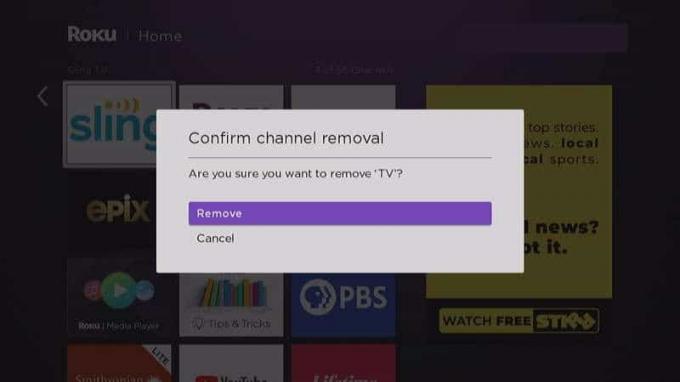
5. Πάτα το κουμπί αφετηρίας πάλι.
6. Κάντε κύλιση μέχρι κάτω και επιλέξτε Προσθήκη καναλιών.

7. Επόμενο, βρείτε το Disney Plus και επιλέξτε Προσθήκη καναλιού.
Μόλις εγκατασταθεί η εφαρμογή στην τηλεόρασή σας Roku, δοκιμάστε να παίξετε μια ταινία και δείτε εάν το πρόβλημα έχει επιλυθεί.
Μέθοδος 3: Επανεκκινήστε το Roku
Μια άλλη μέθοδος για να απαλλαγείτε από τον κωδικό σφάλματος 73 Disney plus στο Roku είναι να επανεκκινήσετε την τηλεόραση. Εδώ θα χρησιμοποιήσουμε έναν μικρό απομακρυσμένο συνδυασμό και αυτό που πρέπει να κάνετε είναι:
1. Πάτα το κουμπί αφετηρίας 5 φορές.

2. Πάτα το επάνω κουμπί 1 φορά.
3. Στη συνέχεια, πατήστε το κουμπί επανατύλιξης εις διπλούν.
4. Τέλος, πατήστε το κουμπί προς τα εμπρός δύο φορές και περιμένετε τουλάχιστον 15-20 δευτερόλεπτα μέχρι να σβήσει και να ενεργοποιηθεί ξανά η τηλεόραση.
Διαβάστε επίσης:Πώς να αλλάξετε γλώσσα στην τηλεόραση Disney Plus Roku
Μέθοδος 4: Ενημερώστε το Roku OS
Η αντιμετώπιση προβλημάτων δεν θα λειτουργήσει στις περισσότερες περιπτώσεις, εάν το λειτουργικό σύστημα της τηλεόρασής σας Roku δεν είναι ενημερωμένο. Επιπλέον, μπορείτε επίσης να απαλλαγείτε από σφάλματα και να αποκτήσετε περισσότερες δυνατότητες με αυξημένη ταχύτητα, απλώς ενημερώνοντας την τηλεόρασή σας. Εδώ είναι πώς να το κάνετε:
1. Πάτα το κουμπί αφετηρίας και πηγαίνετε στο Ρυθμίσεις.

2. Παω σε Ενημέρωση συστήματος από το μενού στη δεξιά πλευρά της οθόνης σας.
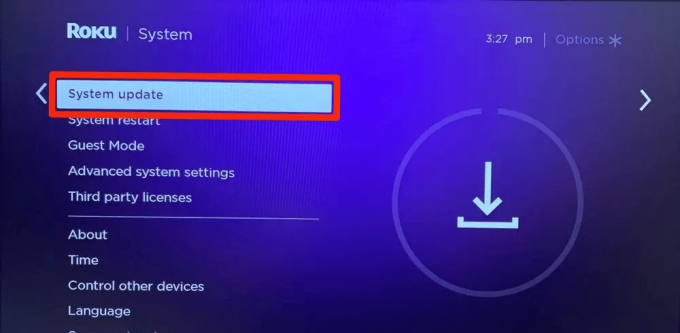
3. Τύπος κουμπί ΟΚ στο τηλεχειριστήριο και επιλέξτε Ελέγξτε τώρα για να δείτε εάν υπάρχει διαθέσιμη ενημέρωση για το Roku TV.

Συνιστάται:
- Πώς να δημιουργήσετε έναν ήχο κλήσης για Android
- Πώς μπορώ να διαγράψω οριστικά το ιστορικό μου στο WeChat
- 8 τρόποι για να διορθώσετε την αυτόματη αναπαραγωγή του Disney Plus που δεν λειτουργεί στο Chrome
- Πώς να κάνετε streaming Disney Plus στο Discord
Ελπίζουμε ότι αυτό το άρθρο σας βοήθησε στην αντιμετώπιση προβλημάτων Κωδικός σφάλματος Disney Plus 73. Εάν ναι, ενημερώστε μας ποια μέθοδος σας βοήθησε να απαλλαγείτε από το πρόβλημα. Μοιραστείτε επίσης τις κριτικές σας και τι θα θέλατε να διαβάσετε στη συνέχεια.



